Windows Server 2016 DHCP Subnet Genişletme
Teknolojinin hızla ilerlemesi, ip tabanlı cihazların üretimi ve kullanımının hızlı bir şekilde artması ile ortamlarda doğal olarak çok sayıda ip kullanılmasına vesile oldu. Eskiden klasik olarak bilgisayarlar bir ip alır, büyük yapıların haricinde birçok firma bir ip bloğunu dolduramazdı bile. Günümüzde orta ölçekli bir firma Bilgisayar, Tablet, Yazıcı, Ip Telefon, Ip Kamera, Mobil Telefon kullanımlarından kaynaklı olarak çok sayıda lokal ip kaynağı tüketmektir.
Birçok yapıda bu işlemler için profesyonel switch seçimleri yapılmakta olup, network tasarımları bu yapıları kaldıracak ve ilerdeki yükü de göğüsleyecek şekilde dizayn edilmektedir. Gel gelelim bu gibi imkânı olmayan ve eski usul ile bir bloğun yetmemesi durumunda subnet genişletme olayına.
Örnek senaryomuzda yapımızda 192.168.2.1 ile 192.168.2.254 arasında ip dağıtılıyor olsun. Buna karşın kurumumuzdaki cihaz sayısının arttığını ve yukarıdaki bloğun yetmeyeceğini düşünelim. Bu gibi durumda en kolay yöntem subnet genişletme metodu ile 192.168.2.1-192.168.2.254 arasında ip dağıtan sistemimizi 192.168.2.1-192.168.3.254 şeklinde ip dağıtılarak durma getirerek mevcut yapının iki katına çıkartılmasıdır.
Aşağıdaki test ortamımızda Windows Server 2016 ve üzerinde DHCP rolü kurulu durumda. 192.168.2.X/24 bloğu 254 ip adresi dağıtabilmekte. Biz bunun yetersiz olduğunu var sayarak 512 ip adresi dağıtabilir hale getireceğiz. 192.168.3.X bloğunu tanımlayıp subnet adresini 255.255.255.0’dan 255.255.254.0 olacak şekilde genişleteceğiz.
Subnet hesaplamak için http://jodies.de/ipcalc bu adresten yararlanabilirsiniz.
Gerekli adımlara başlayabiliriz. Mevcut dhcp sunucumuz üzerinde durum aşağıdaki gibi gözükmekte.
Adımları başlamadan önce mevcut dhcp sunucunun yedeğini alarak işlemlere başlıyoruz.
Backup için klasör ve yolu belirttikten sonra OK butonuna tıklayarak Dhcp sunucunun bakup işlemini tamamlamış oluyoruz.
Şu anki mevcut scope üzerinde genel özellikler aşağıdaki gibi gözükmekte. Subnet olarak 255.255.255.0 olarak tanımlı durumda.
Subnet genişletmemiz cmd ekranını yönetici hesabı olan administrator kullanıcısı ile açmamız gerekiyor.
Cmd komut satırına aşağıdaki komutları girerek, mevcut ip scopelarımızı export ediyoruz.
Netsh dhcp server scope 192.168.2.0 dump>c:\DHCPconfig.cfg
Export işlemi bittikten sonra c:\ sürücü içeresinde DHCPconfig.cfg olarak dosyamız gözükecektir.
Mevcut Dhcp server ayarlarımızı dışarıya export ettikten sonra, kullanmakta olduğumuz ip scoperları silmemiz gerekmekte. Silme işlemi için scope üzerinde sağ tıklayarak silme işlemini gerçekleştiriyoruz.
Silme işleminde gelen 2.ekranadaYes diyerek silme işlemlerini tamamlıyoruz.
Scope silme işlemleri sonrası Dhcp Server üzerinde herhangi bir tanımlı scope kalmadı.
Dışarıya export ettiğimiz config.cfg dosyası aşağıdaki gibi gözükmekte burada mevcut ip ve subnet ayarlarımızı görebilirsiniz.
Subnet genişletebilmek için açtığımız cfg dosyasında aşağıdaki resimdeki gibi düzenliyoruz. 255.255.255.0 olan subneti 255.255.254.0 olacak şekilde düzenliyoruz. Ip dağıtım aralığını ise 192.168.2.1-192.168.2.254 yerine 192.168.2.1-192.168.3.254 olarak düzenliyoruz.
Yapmış olduğumuz ayarları kaydediyoruz.
Cmd ekranında aşağıdaki komutları girerek export ettiğimiz ve yeni ayarları girdiğimiz cfg uzantılı dosyayı import ediyoruz.
Netsh exec c:\DHCPconfig.cfg
İşlemler başarılı bir şekilde tamamlandıktan sonra DCHP server ekranımıza geri dönüyoruz.
DHCP’da yeni scopelarımız oluştu ve subnetmiz aşağıdaki şekilde değişti.
Yeni Subnet : 255.255.254.0 Yeni İp Bloğu : 192.168.2.1-192.168.3.254
Elle ip vermiş olduğumuz sunucuların subnet adresini güncelellememiz önemli. Aksi durumda bu sunuculardan ve bu sunuculara olan trafikte problemler ortaya çıkması muhtemel.
DHCP sunucusun üzerinden 2.x bloğundan ve 3.x bloğundan ip alan sistemlerimizin örnek ip ayarları aşağıda görülmektedir.
192.168.3.0 ip adresi alan bilgisayarımız. Ekranda görüldüğü üzere 3.X bloğundan 2.X bloğuna ping atılabilmektedir.
192.168.2.253 ip adresi alan bilgisayarımız. Ekranda görüldüğü üzere 2.X bloğundan 3.X bloğuna ping atılabilmektedir.
Eğer ortamınızda Vlan mevcut ise router tarafında gerekli subnet değişiklikleri yapmanız gerekmemektedir. Yani kısacası bu networkü kullanan, manuel ip alan ve daha önce subnet adresi 255.255.255.0 olan adreslerin 255.255.254.0 olarak güncellenmesi önemlidir.
Bir makalemizin daha sonuna geldik. Umarım faydalı ve yararlı bir makale olmuştur. Başka bir makalelerde görüşmek üzere.
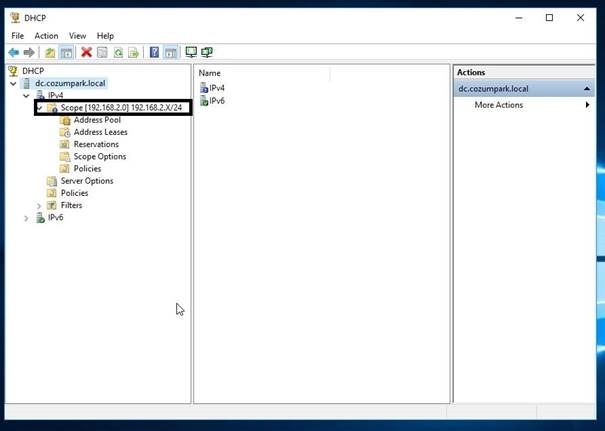
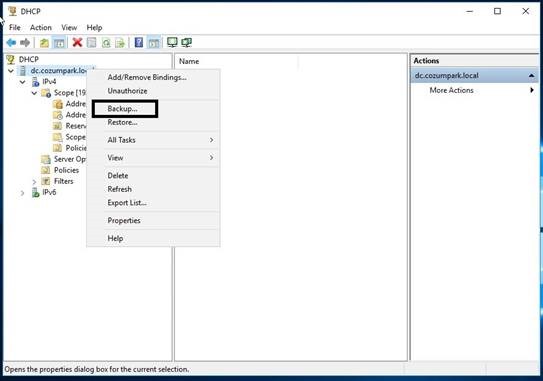
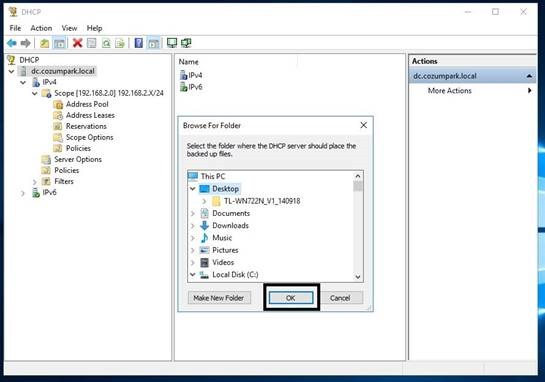
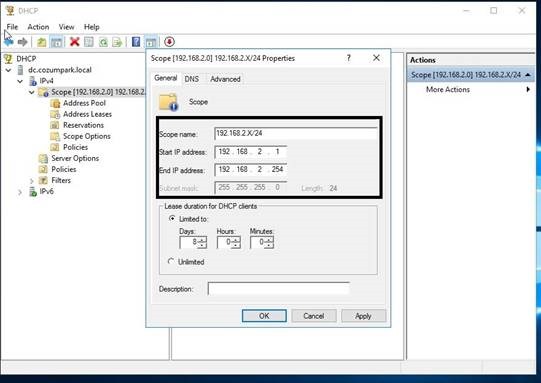
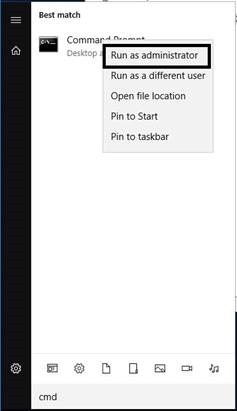
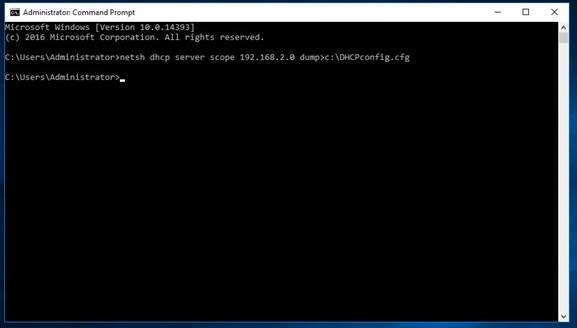
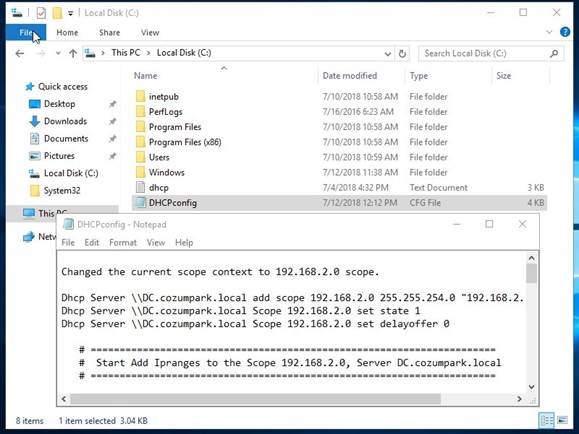
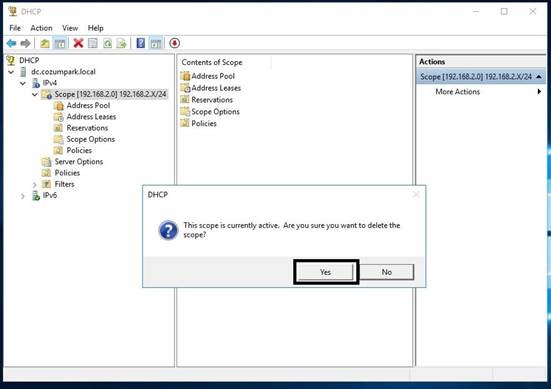
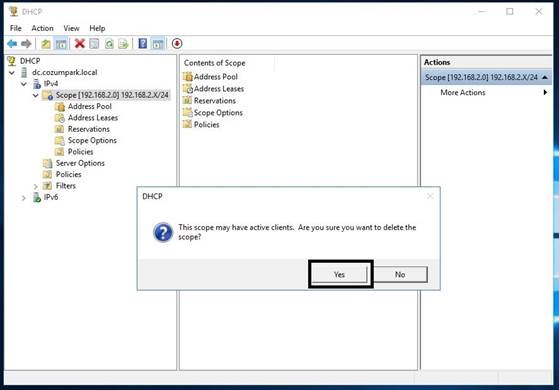
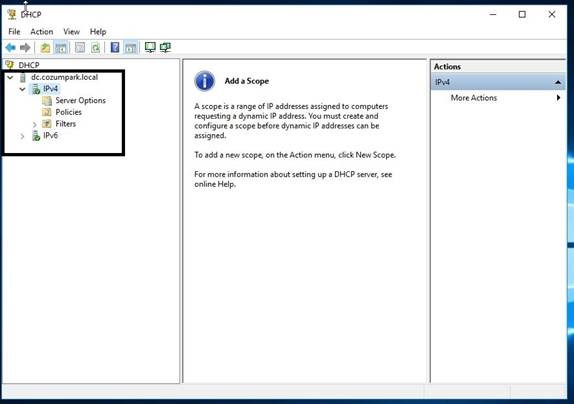
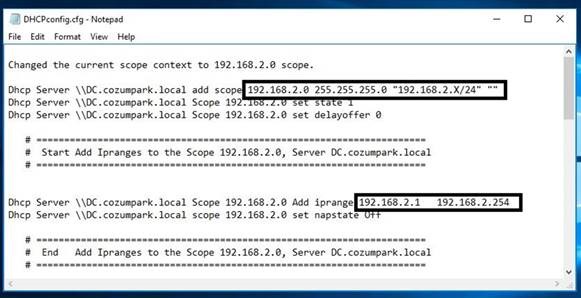
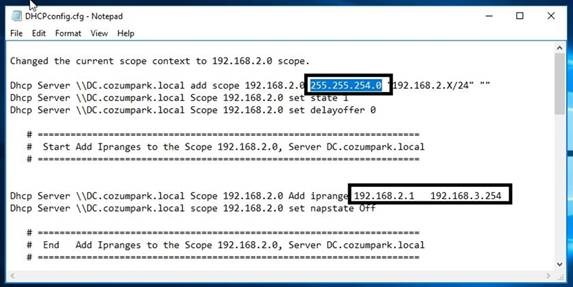
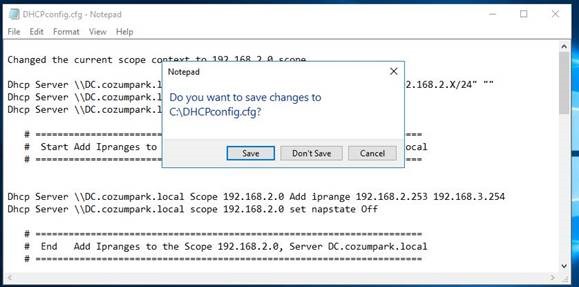
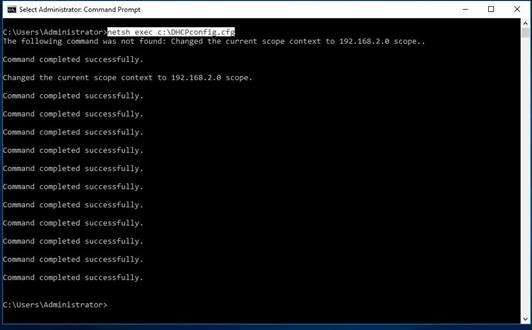
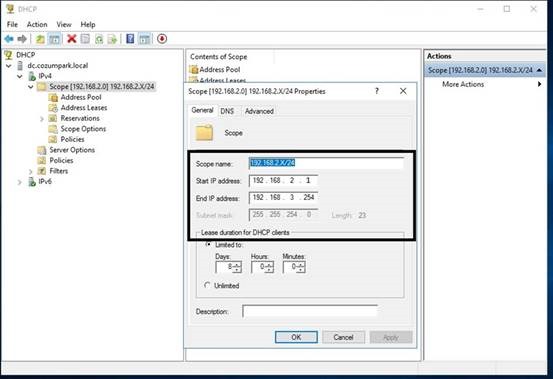

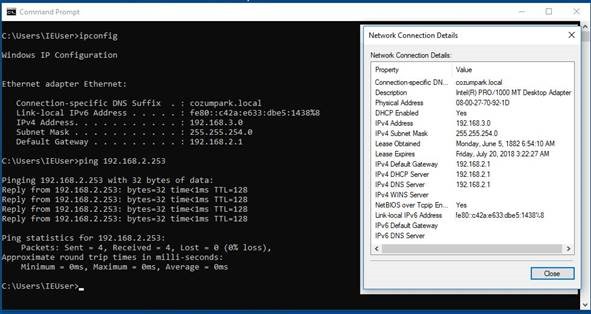
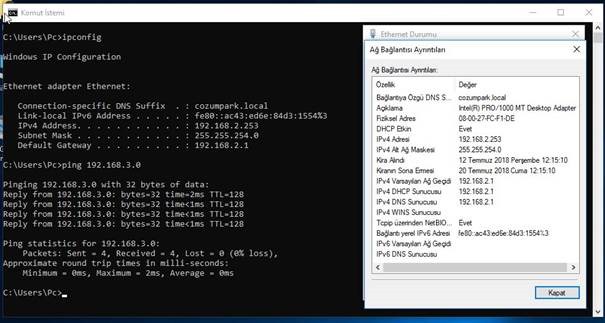



Eline sağlık, çok temel ve çok önemli bir makale olmuş.
Elinize sağlık çok değerli bir anlatım olmuş.